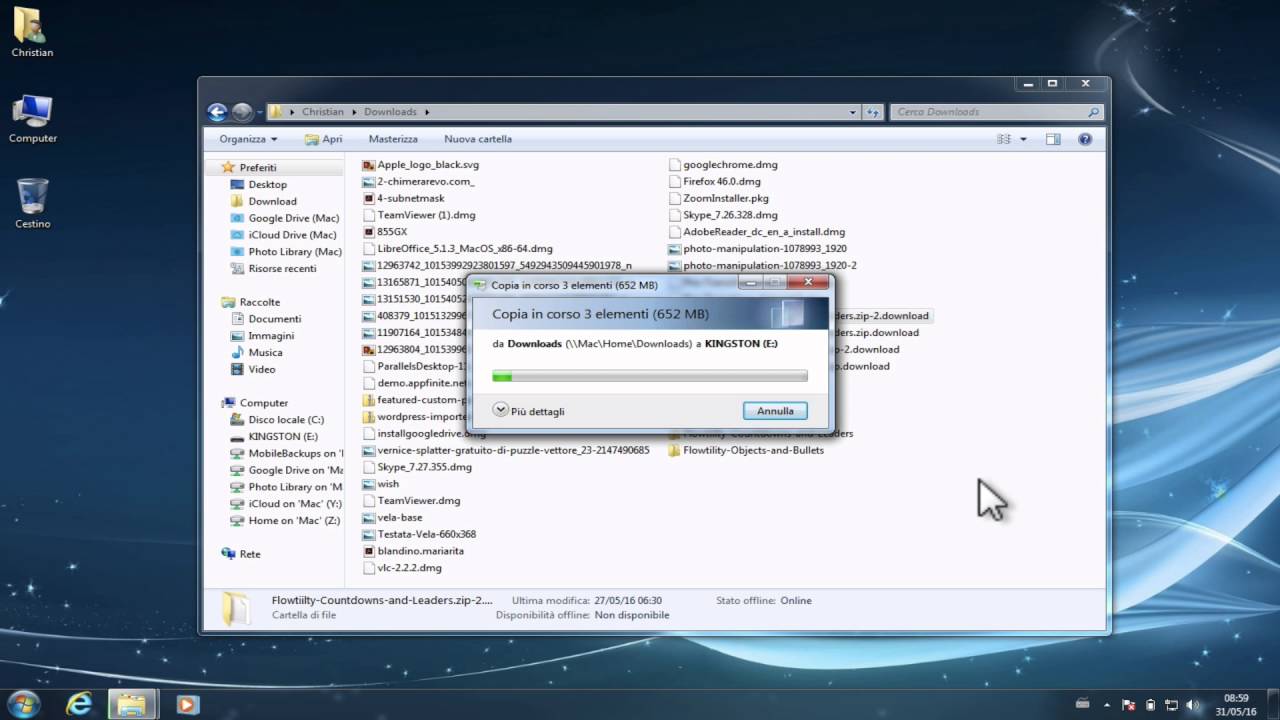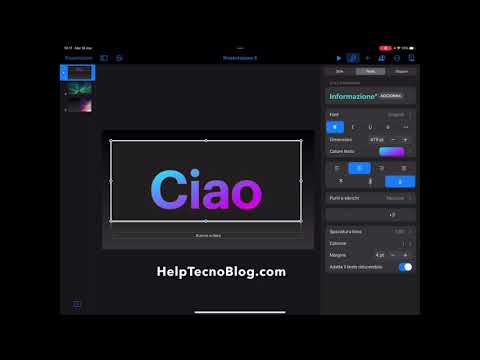Trasferire una presentazione PowerPoint dal PC all’iPad può essere utile se si vuole mostrare la presentazione senza dover portare il computer. Esistono diverse opzioni per trasferire i file, come l’utilizzo di un servizio cloud come Dropbox o OneDrive, l’utilizzo di un cavo USB per collegare l’iPad al PC o l’invio del file tramite e-mail. In ogni caso, è importante assicurarsi che il file sia compatibile con l’app di PowerPoint sull’iPad.
Come trasferire file da PC ad iPad?
Trasferire file da PC ad iPad può sembrare un processo complicato, ma in realtà è piuttosto semplice. In questo articolo, vedremo come trasferire un file PowerPoint da PC ad iPad in pochi passaggi.
Passaggio 1: Collegare iPad al PC
Per trasferire i file dal PC all’iPad, il primo passaggio è quello di collegare l’iPad al PC utilizzando un cavo USB. Una volta collegati, il tuo iPad dovrebbe apparire nella finestra di Esplora File del tuo PC.
Passaggio 2: Aprire iTunes
Per trasferire file da PC ad iPad, devi utilizzare iTunes. Apri iTunes sul tuo PC e assicurati di avere l’ultima versione installata.
Passaggio 3: Aggiungere il file PowerPoint
Ora che hai collegato l’iPad al PC e aperto iTunes, è il momento di aggiungere il file PowerPoint. Seleziona l’iPad nella finestra di iTunes e vai alla scheda “File”. Da qui, seleziona “Aggiungi file alla libreria” e seleziona il file PowerPoint che desideri trasferire.
Passaggio 4: Sincronizzare l’iPad con iTunes
Dopo aver aggiunto il file PowerPoint alla libreria di iTunes, è il momento di sincronizzare l’iPad con iTunes. Seleziona l’iPad nella finestra di iTunes e vai alla scheda “Sommario”. Da qui, seleziona “Sincronizza” e attendi il completamento della sincronizzazione.
Passaggio 5: Aprire il file sul tuo iPad
Dopo la sincronizzazione, il file PowerPoint dovrebbe essere disponibile sull’iPad. Apri l’applicazione “File” sull’iPad e cerca il file PowerPoint nella cartella “On My iPad”. Da qui, puoi aprire il file e visualizzarlo sul tuo iPad.
Come hai visto, trasferire file da PC ad iPad è un processo abbastanza semplice. Basta seguire questi passaggi e potrai trasferire qualsiasi file dal tuo PC all’iPad in pochi minuti.
Come trasferire file da PC ad iPad senza iTunes?
Se sei alla ricerca di un modo per trasferire i tuoi file PowerPoint dal tuo computer al tuo iPad senza dover utilizzare il software di iTunes, ci sono alcuni passaggi semplici che puoi seguire. Ecco come fare:
Passaggio 1: Utilizza un servizio di cloud storage
Una delle opzioni più semplici per trasferire i tuoi file da PC ad iPad senza iTunes è quella di utilizzare un servizio di cloud storage come Dropbox, Google Drive o OneDrive. Questi servizi ti consentono di caricare i tuoi file su un server remoto e di accedervi da qualsiasi dispositivo connesso a Internet, incluso il tuo iPad.
Per utilizzare un servizio di cloud storage, devi prima creare un account gratuito sul sito Web del servizio che preferisci. Dopo aver creato l’account, scarica e installa l’applicazione del servizio sul tuo computer e sul tuo iPad. Una volta installata l’applicazione, avvia la sincronizzazione dei tuoi file PowerPoint sul tuo computer e accedi all’applicazione sul tuo iPad per scaricare i file.
Passaggio 2: Utilizza un’app di trasferimento di file
Un’altra opzione per trasferire i tuoi file da PC ad iPad senza iTunes è quella di utilizzare un’app di trasferimento di file come AirDrop o SHAREit. Queste app ti consentono di inviare i tuoi file direttamente dal tuo computer al tuo iPad tramite una connessione Wi-Fi.
Per utilizzare un’app di trasferimento di file, devi prima scaricare e installare l’app sul tuo computer e sul tuo iPad. Dopo aver installato l’app, connetti il tuo computer e il tuo iPad alla stessa rete Wi-Fi. Avvia l’app sul tuo computer e seleziona i file PowerPoint che desideri trasferire. Quindi, invia i file al tuo iPad tramite l’app e avvia il download dei file sull’iPad.
Passaggio 3: Utilizza un cavo USB
Se preferisci utilizzare un metodo di trasferimento di file più tradizionale, puoi utilizzare un cavo USB per collegare il tuo iPad al tuo computer e trasferire i file manualmente. Per fare ciò, avrai bisogno di un cavo USB compatibile con il tuo iPad e il tuo computer.
Collega il tuo iPad al tuo computer utilizzando il cavo USB e attendi che il tuo computer rilevi il dispositivo. Dopo aver rilevato il tuo iPad, apri la cartella dei file sul tuo computer e seleziona i file PowerPoint che desideri trasferire. Quindi, trascina i file nella cartella dei file sul tuo iPad e attendi che il trasferimento sia completato.
Seguendo questi semplici passaggi, puoi facilmente trasferire i tuoi file PowerPoint dal tuo computer al tuo iPad senza dover utilizzare iTunes. Scegli l’opzione che preferisci e trasferisci i tuoi file in pochi minuti.
Come sincronizzare iPad con computer?
Per trasferire PowerPoint dal PC all’iPad, è necessario prima sincronizzare i due dispositivi. Ecco i passaggi:
- Collegare l’iPad al computer utilizzando un cavo USB.
- Aprire iTunes sul computer e selezionare l’iPad nella barra laterale.
- Nella scheda “App”, scorrere verso il basso fino alla sezione “File condivisi”.
- Selezionare l’applicazione di presentazione che si desidera utilizzare sull’iPad.
- Fare clic sul pulsante “Aggiungi file” e selezionare il file PowerPoint dal computer.
- Attendere il completamento del trasferimento del file.
- Scollegare l’iPad dal computer e aprire l’applicazione di presentazione.
- Il file PowerPoint dovrebbe essere ora disponibile sull’iPad.
Assicurarsi di avere l’ultima versione di iTunes installata sul computer e di aver eseguito il backup dell’iPad prima di procedere alla sincronizzazione.
Come trasferire i dati da PC a iPhone?
Primi passi:
1. Collegare il PC all’iPhone con un cavo USB.
2. Aprire iTunes sul PC e accedere al dispositivo iPhone.
Trasferire PowerPoint da PC a iPad:
1. Aprire PowerPoint sul PC e selezionare il file che si desidera trasferire.
2. Fare clic sul menu “File” e selezionare “Esporta”.
3. Scegliere “Crea pacchetto di presentazione” dal menu a discesa.
4. Selezionare la cartella in cui si desidera salvare il file e fare clic su “Crea”.
5. Aprire iTunes e fare clic sulla scheda “Dispositivo”.
6. Fare clic sull’icona iPad e selezionare la scheda “App”.
7. Scorrere fino alla sezione “File condivisi” e selezionare l’applicazione che si desidera utilizzare per aprire il file PowerPoint.
8. Fare clic su “Aggiungi file” e selezionare il file PowerPoint che si desidera trasferire.
9. Attendere che il file venga caricato e sincronizzato con l’iPad.
Trasferire dati da PC a iPhone:
1. Aprire iTunes sul PC e accedere al dispositivo iPhone.
2. Selezionare la scheda “Info” e spuntare le caselle relative ai dati che si desidera trasferire, come contatti, calendari, note, ecc.
3. Fare clic su “Applica” per avviare il trasferimento dei dati.
4. Attendere che il trasferimento sia completato e scollegare l’iPhone dal PC.
Con questi semplici passaggi, è possibile trasferire PowerPoint dal PC all’iPad e trasferire i dati dal PC all’iPhone. Ricorda di assicurarti di avere sempre l’ultima versione di iTunes installata sul tuo PC per garantire la massima compatibilità con i tuoi dispositivi Apple.